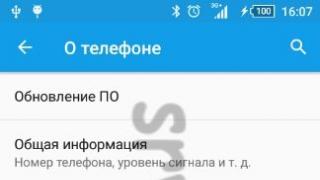Alati za organizaciju dostupni su u gotovo svakom slikovnom programu. Često možete pronaći programe koji su istovremeno gledaoci, urednici i katalogizatori. To su, na primjer, Zoner Photo Studio, ACDSee, Nero Kwik Media i mnogi drugi. Nema sumnje da su sve-u-jednom alati pogodni za mnoge korisnike. Ali ako su, među njihovim brojnim mogućnostima, za vas glavne one koje se odnose na organiziranje fotografija, možda ćete htjeti da pobliže pogledate specijalizirane programe.
Prvo, takve aplikacije nisu preopterećene nepotrebnim opcijama - pa stoga u većini slučajeva rade brže i stabilnije od multimedijskih procesora. Drugo, specijalizovani programi obično nude više alata za pretraživanje fotografija na osnovu različitih kriterijuma. Pročitajte našu recenziju o pet aplikacija koje olakšavaju organiziranje vaše kolekcije fotografija.
⇡ Daminion 1.0 RC
- Programer: Daminion Software
- Operativni sistem: Windows
- Distribucija: besplatna
- Ruski interfejs: da
Pod sadašnjim imenom Daminion katalogizator se razvija više od pet godina, ali njegovi kreatori imaju mnogo više iskustva u pisanju aplikacija za organiziranje fotografija. Ranije su Daminion programeri objavili program PicaJet, ali su kasnije odlučili da napišu potpuno novu aplikaciju sa višekorisničkim pristupom bazi fotografija i drugim zanimljivim funkcijama. Istovremeno, dostupna je i verzija Daminion-a za jednog korisnika, koja se distribuira besplatno. Višekorisnička verzija se zove Daminion Server.
Daminion radi sa katalozima - bazama fotografija, a dodavanje fajlova u katalog je odgovornost korisnika. To znači da morate ručno odrediti putanju do mapa sa slikama. U ovom slučaju, datoteke se mogu fizički kopirati ili prenijeti u mapu koja se koristi za pohranjivanje podataka, ili se jednostavno mogu dodati u direktorij bez kopiranja. Istovremeno, Daminion pamti relativne putanje do datoteka, tako da kada prenesete fotografije na drugi disk, svi podaci u direktoriju će biti sačuvani. Prilikom dodavanja fotografija u katalog, možete im odmah dodijeliti oznake, ili to možete učiniti kasnije - sve je po volji korisnika.
Čim se datoteke dodaju u direktorij, one se prikazuju u prozoru programa u obliku sličica sa natpisima. U potpisu možete vidjeti osnovne informacije o datoteci: naziv, rezoluciju, veličinu, brzinu zatvarača, ISO. Osim toga, svaka sličica sadrži alate za organizaciju: možete brzo postaviti ocjenu, označiti sliku, dodati ključne riječi, postaviti oznaku boje i pogledati detaljne metapodatke. Korisnik može promijeniti način na koji se datoteke prikazuju, prikazujući samo slike bez dodatnih informacija, ili, obrnuto, uklanjajući sličice i pozivajući listu datoteka s informacijama o njima.
Ako odaberete sliku, možete vidjeti više informacija o njoj na panelu Svojstva. Postoji i mogućnost da se ove informacije dopune: naznačite osobe koje su na njoj prikazane, događaj tokom kojeg je fotografija snimljena, lokaciju na kojoj je snimljena, kategoriju. Za profesionalne fotografe predviđena su polja kao što su “Projekat”, “Klijent”, “Autorska prava”. Polja možete popuniti i na panelu "Svojstva" u grupnom načinu - da biste to učinili, samo trebate prvo odabrati potrebne fotografije. Sve promjene tagova su sinhronizovane sa metapodacima fajlova, tako da su informacije o fajlovima uvek predstavljene kako u bazi podataka tako iu samim datotekama.

Ako je desni panel informativnog karaktera i istovremeno služi za unos podataka, onda je lijevi panel - "Tagovi" - namijenjen pretraživanju. Svi kriteriji pretraživanja fajlova su vam na dohvat ruke. Na primjer, možete prikazati samo slike koje se nalaze u istom folderu, proširiti listu „Datum kreiranja“ i brzo pronaći fotografiju po mjesecu kada je snimljena, prikazati samo datoteke s maksimalnom ocjenom i tako dalje. Veoma je važno da pored prilagođenih alata za organizaciju, program nudi i mnogo automatskih. Na primjer, vrlo je lako odabrati geo-označene slike snimljene određenom kamerom koristeći određeni objektiv. Nema ništa teško koristiti nekoliko uslova odjednom.
Program takođe ima naprednu pretragu koja vam omogućava da koristite do pedeset parametara, uključujući operatore AND, OR i druge.

U Daminionu nema alata za uređivanje slika; možete samo rotirati sličice radi lakšeg pregleda. Ako su neke promjene napravljene greškom, uvijek se možete vratiti na prethodnu verziju - program prati revizije. Ovo je posebno tačno kada radite sa višekorisničkom aplikacijom.
Daminion radi ne samo sa grafičkim datotekama, već i sa video zapisima i PDF dokumentima. Istovremeno, program je optimiziran za rad s vrlo velikim zbirkama slika (testna baza podataka se sastoji od 500 tisuća slika), tako da ne morate brinuti o stabilnosti njegovog rada prilikom dodavanja novih datoteka. Usput, radi praktičnosti možete koristiti nekoliko nezavisnih direktorija koji se mogu otvoriti u programu istovremeno, svaki na zasebnoj kartici.
⇡ IMatch 3.6
- Programer: photools.com
- Operativni sistem: Windows
- Distribucija: shareware
- Ruski interfejs: ne
Uprkos činjenici da najnovija verzija IMAtch-a datira s kraja prošle godine, kada se pogleda interfejs programa, čini se da je star mnogo godina. Zaista, izgled je oduvijek bio slaba tačka IMAtch-a, a na pozadini modernih rješenja interfejsa, mala dugmad sa grafikom u stilu Windows 2000 izgledaju zastrašujuće. Autor je odavno obećao da će redizajnirati izgled aplikacije, ali to još nije učinio. Međutim, mnogi korisnici i dalje preferiraju ovaj program.

Glavni razlog je podrška za skripte, zahvaljujući kojima se na program možete povezati s gotovo bilo kojom funkcijom koja nije implementirana u njemu prema zadanim postavkama. Na primjer, postoje skripte za upravljanje verzijama datoteka, za pronalaženje datoteka koje su pogrešno označene, za provjeru ispravnosti naziva i drugo. Skripte se ne moraju kreirati ručno - mnogi korisni dodaci su već napisali drugi korisnici programa i dostupni su na forumu.
Još jedna važna karakteristika IMAtch-a je njegov stabilan rad sa velikim zbirkama datoteka. Program se lako nosi sa bazama podataka koje sadrže stotine hiljada fotografija, ne usporava i radi prilično stabilno. Osim toga, IMAtch pruža periodični podsjetnik za kreiranje sigurnosne kopije.
Kao i Daminion, ovaj program radi sa bazama podataka fotografija koje se moraju ručno popuniti fotografskim sadržajem. Procesi kreiranja baze podataka i uvoza slika implementirani su u obliku čarobnjaka, ali unatoč tome, teško ih je nazvati intuitivnim. Ima previše kutija za provjeru usput. Podrazumevano, u prozoru programa baza podataka je sortirana u fascikle. Također je moguć pregled po kategorijama, po sačuvanim predlošcima pretraživanja, po historiji odabranih datoteka itd.
⇡ MyPhotoIndex 1.24
- Programer: My Photo Index
- Operativni sistem: Windows
- Distribucija: besplatna
- Ruski interfejs: ne
MyPhotoIndex je inferioran u funkcionalnosti od svojih naprednijih konkurenata, ali program ima nekoliko važnih prednosti. Prvo, program je besplatan i otvorenog koda. Drugo, vrlo je jednostavno, a korisnik ne mora dugo razmišljati o tome gdje pronaći ovu ili drugu opciju - sve su pri ruci.
Program nudi organizaciju fotografija po kategorijama, oznakama i rejtingu. Oznake se mogu dodati u slice prilikom uvoza slika u programsku bazu podataka, a nekoliko oznaka koje se najčešće koriste su već dodane po defaultu.

Pristup svim glavnim funkcijama je omogućen preko kontekstnog menija. Pomoću njega možete dodavati i uklanjati oznake, dodavati i uređivati komentare, mijenjati datum snimanja fotografije, slati fotografije na ispis, šifrirati ih i postaviti kao pozadinu na radnoj površini. Zasebno, vrijedi napomenuti mogućnosti dijeljenja podataka: jednim klikom fotografije se mogu učitati na Facebook, Flickr i druge usluge.

Koristeći ugrađene alate za pretraživanje, korisnik može pretraživati fotografije po oznakama, naslovu i drugim kriterijima. Zgodna funkcija je traženje slika koje su snimljene između dva navedena datuma.
⇡ Organizator foto događaja 1.3
- Programer: GearMage
- Operativni sistem: Windows
- Distribucija: besplatna
- Ruski interfejs: ne
Naravno, jako je dobro kada imate vremena i želje da svoju kolekciju fotografija održavate u savršenom redu: postavite ocjene, sortirajte slike po kategorijama i dodajte oznake. Ali, nažalost, čak i jednostavno sortiranje stotina fotografija u fascikle nekima traje mjesecima. Zahvaljujući velikim memorijskim karticama, ne moramo da brinemo da će nam ponestati prostora i često kopiramo fotografije na računar jednom u dva meseca. I onda svi događaji zabilježeni za to vrijeme završe na jednoj gomili.
Photo Event Organizer je jednostavan program koji vam pomaže da lako sortirate svoje aktivne foto arhive po datumu. Odredite direktorij u kojem se pohranjuju sve fotografije, a također postavite vremenski period koji određuje trajanje jednog događaja. Nakon toga, program će vam pokazati u kojem vremenskom periodu će fotografije ući u svaki folder i ponuditi da date naziv svakom događaju tokom kojeg su snimljene. Ako želite, možete jednostavno sortirati fotografije po mjesecu ili godini.

Kada se operacija završi, vidjet ćete nove mape s urednim nazivima kao što su "oktobar" i "novembar". Photo Event Organizer može kopirati fotografije u nove foldere i premjestiti ih, što je, naravno, brže. Ako se duplikati pronađu tokom procesa kopiranja, oni neće biti prebačeni u novi folder. Dakle, program takođe može pomoći da se oslobodi malo prostora na vašem tvrdom disku.
⇡ Namexif 1.6
- Programer: Digicamsoft
- Operativni sistem: Windows
- Distribucija: besplatna
- Ruski interfejs: ne
I konačno, još jedan jednostavan besplatni uslužni program koji vam pomaže da organizirate svoje fotografije dodavanjem informacija o vremenu kada su snimljene u nazive datoteka. Informacije se uzimaju iz metapodataka upisanih u datoteku u trenutku njenog kreiranja. Jednom kada dobijete fajlove sa imenima kao što su 2013-04-01-17h56m56.jpg, njima će se lakše kretati.
Namexif radi u obliku čarobnjaka: od korisnika se prvo traži da navede datoteke ili fascikle. Pošto program može da gleda u podfoldere, možete odmah izabrati osnovni direktorijum, a zatim će Namexif pronaći i preimenovati sve fotografije odjednom.

U drugoj fazi morate odabrati format preimenovanja. Na primjer, aplikacija može ostaviti originalno ime na kraju ili dodati proizvoljne znakove svim imenima.

Nažalost, ne postoji funkcija za pregled promjena, kao ni vraćanje unazad, pa je bolje prvo vježbati na malim folderima.
⇡ Zaključak
Zahtjevi za programe organiziranja slika mogu se razlikovati, ali krajnji cilj za korisnika je uvijek isti - mogućnost brzog pronalaženja fotografije koja mu je potrebna. Svaki od gore navedenih programa pomaže u tome na svoj način, tako da sve što trebate učiniti je odabrati onaj koji vam najviše odgovara. Ne zaboravite da su fotografije koje ne možete pronaći beskorisne kao što su davno obrisane.
Dovođenje računara u red: programi koji će rad sa fotografijama učiniti jednostavnim i praktičnim.
Od pojave digitalnih fotoaparata i kamera za telefone, svakodnevno kreiramo, preuzimamo i pohranjujemo stotine fotografija. Neki od nas imaju prirodan dar za sistematizaciju i organizovanje informacija, dok drugi moraju prebirati gigabajte fajlova i fascikli sa neočiglednim nazivima. A kada vam je hitno potrebna određena fotografija, pronalaženje može biti veoma teško, a ponekad i nemoguće.
Biblioteke slika koje koristimo za svoj rad zaslužuju posebnu pažnju. Na primjer, dizajneri mogu prikupiti desetine fotografija, tekstura i dizajna u jednom projektu, kopirajući slike iz jedne mape u drugu i kreirajući sigurnosnu kopiju nakon sigurnosne kopije. To ne samo da jede memoriju računara, već i komplikuje dalji rad sa slikama, jer će tada biti teško razumjeti gdje je izvor, a gdje je već uređena slika.
Srećom, postoji rješenje. Reći ćemo vam o najprikladnijim metodama i programima za organiziranje i pohranjivanje slika. Uz njihovu pomoć, ne samo da možete brzo pretraživati i pronaći fotografije koje su vam potrebne, već i dodijeliti ocjene, kreirati albume i još mnogo toga bez nepotrebnog kopiranja.
Picasa
Besplatan Google alat. Prikazuje sve indeksirane fotografije u prikladnoj strukturi foldera. Možete dopustiti programu da skenira cijeli tvrdi disk u potrazi za fotografijama ili da odaberete određene mape. Dvostrukim dodirom bilo koje slike proširit će se na cijeli ekran i pokazati vam osnovne alate za uređivanje: izrezivanje, ravnanje, podešavanje boje i svjetla ili uklanjanje crvenih očiju, između ostalog.
![]()
Tu su i zgodne funkcije kao što su prepoznavanje lica i geo-označavanje. Možete skenirati sve fotografije, a zatim pretražiti bazu podataka za određene osobe. A geo-označavanje će vam omogućiti pretraživanje po lokaciji. Gledanje fotografija zaslužuje posebnu pažnju - korisničko sučelje i dodatni alati za uređivanje zaslužuju da Picasa postanu vaš zadani preglednik.
Zoner Photo Studio Besplatno
Besplatna verzija foto uređivača Zoner Photo Studio. Program može kopirati slike direktno iz kamere i omogućava vam da ih obrađujete koristeći osnovne alate i efekte. Također možete kreirati vlastitu kolekciju fotografija, organizirati je kako želite, lako pronaći slike koje su vam potrebne, odštampati ih, poslati e-poštom i objaviti na internetu.
![]()
Zoner Photo Studio Free ima četiri glavna kontrolna panela: Import za otpremanje fotografija, Manager za upravljanje arhivom na vašem računaru, Editor za obradu i poboljšanje fotografija i Viewer za pregled postojećih slika. Kartica Menadžer uključuje sistem stabla za prikaz fascikli, navigacionih i informacionih panela. Ako se pojavi takva potreba, možete kupiti proširenu verziju s više funkcionalnosti.
StudioLine Photo Basic
Urednik i menadžer digitalnih slika. Pomoću njega možete organizirati svoju foto arhivu i uređivati parametre fotografija. Postoji integrisana funkcija pretvarača formata slike, kao i elementi grafičkog uređivača.
![]()
Podržava IPTC standard, čita i uređuje EXIF metapodatke, RAW podršku. Da biste besplatno koristili program, trebate zatražiti aktivacijski kod na web stranici programera, koji će biti poslan na vašu e-poštu.
Otvor blende
Ako radite na MAC-u, onda morate obratiti pažnju na Aperture - napredni i profesionalniji analog ugrađenog iPhoto editora. Ovaj program će vam omogućiti da katalogizirate, rangirate i uređujete fotografije.
![]()
Pored njegove široke funkcionalnosti i mogućnosti, još jedna prednost Aperture-a je da dozvoljava samo nedestruktivno uređivanje datoteka. Umjesto promjene izvorne datoteke, program snima i reproducira listu operacija izvršenih na njoj. Svaka promjena napravljena u Aperture-u može se bez problema „povratiti“, što eliminiše nepotrebne duplikate i greške. Istina, prodaja Aperturea će biti zaustavljena ovog proljeća, jer će Apple izbaciti novi proizvod za rad sa fotografijama - Photos za OS X.
Phototheca
Besplatan program za gledanje fotografija i organizovanje ličnih biblioteka fotografija na vašem računaru. Zgodno sučelje u Apple stilu i veliki broj različitih funkcionalnosti nisu sve čime vas ovaj softver može iznenaditi.
![]()
U Phototheci možete sakriti slike, odnosno premjestiti ih u odjeljke označene kao Sigurno. Sa podrazumevanim postavkama programa, slike iz sekcije Safe se mogu gledati samo u Phototheci; pored toga, sami „sefovi“ takođe mogu da budu nevidljivi na čvrstom disku.
MAGIX Photo Manager 15
Moćan alat za organiziranje, uređivanje i dijeljenje fotografija. Svoje slike možete organizirati na različite načine, poput imena, datuma ili oznaka teme. Postoji funkcija za automatsko organiziranje fotografija skeniranjem i analizom sadržaja.
![]()
Između ostalog, programeri su se pobrinuli za mogućnost vraćanja greškom izbrisanih fotografija i pronalaženja duplikata. Svoje slike možete zaštititi i lozinkom.
XnViewMP
Multifunkcionalna aplikacija za rad sa grafičkim datotekama na računaru, koja je proširena verzija programa XnView. U suštini, ovaj alat se može smatrati vrstom medijskog pretraživača sa opcijama pregledača, konvertera i katalogizatora. Podržava pregled više od 500 različitih grafičkih formata, a prilikom spremanja (konverzije) - do 50 formata.
![]()
U XnViewMP-u možete pretvoriti slike i fotografije u različite formate, uključujući i grupni način rada, što je zgodno kada radite s velikim količinama podataka, možete pregledavati i uređivati EXIF informacije, praviti snimke ekrana, prenositi podatke na FTP server, web stranicu ili pošaljite e-poštom, organizirajte svoju grafičku biblioteku prema određenim parametrima i još mnogo toga. Slike se mogu izrezati, rotirati, mijenjati veličina, podešavati postavke svjetline i kontrasta, primjenjivati razne efekte itd. Zadovoljni smo i dobro osmišljenim interfejsom proizvoda koji je dizajniran kao Windows Explorer, gdje je sve raspoređeno i sortirano za maksimalno produktivnu upotrebu.
Bez obzira koji program odaberete, na svojim fotografijama ćete dobiti željeni redosled. Neće više biti bolnih pretraga među hiljadama raštrkanih fajlova. Jasna organizacija će vam omogućiti da uživate u radu ili gledanju nezaboravnih fotografija bez nervoza i iznenađenja. A mogućnost uređivanja slika će eliminirati potrebu za otvaranjem Photoshopa svaki put kada trebate ispraviti neku sitnicu.
Besplatni programi za kolekciju fotografija | Picasa
Picasa, popularni Googleov alat, je zgodan besplatni program koji će odgovarati potrebama većine korisnika. Imamo širok spektar alata za organiziranje kolekcija fotografija i osnovnih alata za obradu slika. Korisnik ima opciju da sortira fotografije u fascikle na računaru ili kreira virtuelne albume za distribuciju fotografija u Picasi. Skup oznaka i geografskih oznaka omogućava vam da distribuirate slike prema mjestu gdje su snimljene ili prema imenima ljudi koji su prikazani na njima. Osnovni alati za uređivanje uključuju izrezivanje, skaliranje, rotiranje i smanjenje efekta crvenih očiju—sve što vam je potrebno za čišćenje fotografija. Možete primijeniti različite filtere i prepustiti se drugim zabavnim trikovima.
Besplatni programi za kolekciju fotografija | Zoner Photo Studio Besplatno
Ovaj program vjerovatno nije organizovan za organizaciju kao Picasa, ali u isto vrijeme Zoner Photo Studio Besplatno svidjet će se onima koji vole uređivati fotografije. Ovo nije samo alat za dovođenje stvari u red u arhivu - to je punopravni skup brojnih alata za uređivanje fotografija. Set uključuje širok spektar alata za retuširanje i uređivanje, brze filtere i još mnogo toga. Zoner Photo Studio uključuje sve potrebne alate za kreiranje raznih foto projekata - od panorama do kalendara.

Besplatni programi za kolekciju fotografija | StudioLine Photo Basic 3
StudioLine Photo Basic 3 omogućava vam da sortirate svoju kolekciju fotografija i malo uredite svoje fotografije. Poboljšanja fotografija uključuju izrezivanje, rotiranje, skaliranje i korekciju crvenih očiju, između ostalog. Sa organizacione tačke gledišta, Photo Basic 3 omogućava korisniku da primeni oznake i geografske oznake, kao i opise na slike koje se nalaze u direktorijumu, koji se može organizovati u fascikle. Alati za slajdove i galerije na mreži olakšavaju objavljivanje ili dijeljenje vaših fotografija s drugima.

Besplatni programi za kolekciju fotografija | JetPhoto Studio 5
JetPhoto Studio 5 nudi većinu alata za uređivanje i pohranu fotografija koje su korisnicima potrebne: organiziranje albuma, korištenje oznaka i geotagova, ali glavna prednost rješenja su njegove napredne mogućnosti objavljivanja fotografija. Brojne opcije uključuju mogućnost objavljivanja slika na Flickr-u i vašem vlastitom JetPhoto serveru, kao i kreiranje Google Map galerije fotografija sa geografskim oznakama. Možete čak i brzo kreirati Flash galerije i projekcije slajdova za projekte web dizajna i pregledavati slike putem Flash playera i pretraživača.

Besplatni programi za kolekciju fotografija | XnViewMP
XnViewMP je besplatan alat za brzo pregledavanje slika koji podržava preko 500 formata. Uz njegovu pomoć možete sortirati uobičajene .jpg ili .png datoteke, kao i istraživati rijetke formate. XnViewMP je savršen za takve zadatke. Neće brzo automatski sortirati datoteke (kao Picasa), ali XnViewMP ima alate za uređivanje za promjenu metapodataka i oznaka slika u grupnom načinu kako bi se brzo primijenile oznake na čitav niz slika.

Besplatni programi za kolekciju fotografija | FastStone Image Viewer
FastStone Image Viewer– praktičan alat za gledanje slika s funkcijama za uređivanje i organiziranje fotografija. FastStone ima širok raspon osnovnih alata za obradu slika, podržava kreiranje naljepnica, pregled EXIF podataka i druge mogućnosti označavanja i sortiranja. Unatoč činjenici da FastStone nema mogućnost postavljanja fotografija na društvene mreže ili pohranu u oblaku, odličan je alat za pregled, uređivanje i organiziranje arhive fotografija ako je pohranite na jednom računalu.

Besplatni programi za kolekciju fotografija | MAGIX Photo Manager 12
MAGIX Photo Manager 12 je najnovija verzija softverske linije MAGIX Photo Manager, koja kombinira mnoge funkcije za organiziranje, uređivanje i objavljivanje slika. Koristeći organizacione alate, možete kategorizirati slike i sortirati ih prema nazivu datoteke, datumu kreiranja ili oznakama teme. MAGIX uključuje brojne funkcije za uređivanje slika. Besplatna verzija ne podržava funkcije poput uređivanja panorama i automatskog sortiranja slika, ali se, općenito, MAGIX Photo Manager 12 dobro nosi sa svojim zadacima.

Besplatni programi za kolekciju fotografija | Phototheca
Phototheca je besplatan alat za organizaciju fotografija koji zaobilazi složene funkcije uređivanja i umjesto toga se fokusira na dovođenje u red vaše kolekcije fotografija. Uvozom fotografija u bazu podataka Phototheca, one se mogu automatski sortirati po događajima (na primjer, ako su fotografije snimljene istog dana ili su pohranjene u istom folderu), stavljajući ih na vremensku liniju. Zatim možete označiti svoje slike, dodijeliti ih drugim događajima ili ih sortirati u vlastite albume. Pored toga, funkcija Smart Album vam omogućava da kreirate dinamički ažurirane kolekcije na osnovu odabranih kriterijuma, kao što su tip kamere, datum kreiranja ili oznaka.

Besplatni programi za kolekciju fotografija | DigiKam
DigiKam je otvorena platforma za organiziranje fotografija, prenesena na Windows i nudi širok spektar funkcionalnosti. Kolekcije slika mogu se sortirati u foldere, albume, oznake; Dakle, DigiKam je prilično fleksibilan alat koji uzima u obzir vaše želje prilikom organiziranja kolekcije fotografija. Metapodaci, uključujući komentare, ocjene i druge kriterije, mogu se pregledati, uređivati i pohranjivati u SQLite bazi podataka ili koristiti u datotekama. Podrška za tabele i RAW format uvelike pojednostavljuje proces poređenja fotografija, a dodatne funkcije dostupne kao dodaci značajno proširuju funkcionalnost ovog alata. Među nedostacima rješenja je to što je ova aplikacija još uvijek u razvoju i ne može se pohvaliti stabilnim radom na Windows-u.

Pojavom digitalnih fotoaparata postalo je moguće fotografirati apsolutno sve objekte i, što je najvažnije, u bilo kojoj količini. Digitalna tehnologija praktično ne postavlja ograničenja na jednostavnost dobijanja slika. Neposredan rezultat toga bio je da se značajno povećao broj fotografija koje su napravili fotografi amateri, a da ne spominjemo profesionalce. Pristupačna i prostrana memorijska kartica za vaš fotoaparat može lako da primi nekoliko stotina ili čak hiljada kadrova maksimalnog kvaliteta. Štaviše, samo mali dio ovih fotografskih slika se štampa; cijela arhiva fotografija obično se pohranjuje na hard disk računara.
Tu se fotograf suočava sa vrlo važnim gorućim pitanjem - kako pohraniti ogroman broj digitalnih fotografija, kako se ne bi zbunio u ogromnoj količini datoteka i, ako je moguće, brzo pronašao fotografiju koja mu je potrebna? Gotovo svaki fotograf suočava se s ovim zadatkom katalogiziranja i organiziranja arhive fotografija. Koji je najbolji način da organizirate svoju kućnu arhivu fotografija kako biste osigurali laku pretragu i kasnije brzo retuširanje snimljenih kadrova?
Organiziranje vaše kućne foto arhive
Mora se reći da se svaki fotograf na svoj, individualan način nosi s problemom organiziranja i upravljanja fotografskim slikama. Ali u svakom slučaju, prvo, sve snimljene snimke fotograf prenosi sa raznih fleš diskova i diskova na hard disk računara, koji se može koristiti posebno za skladištenje arhive i održavanje kataloga. Najlakši način za katalogiziranje fotografija je da unaprijed preimenujete sve fotografije i stavite datoteke na disk u zasebne mape sa određenim imenima. Odnosno, fotograf u ovom slučaju ručno katalogizira snimljene kadrove, preimenuje nazive datoteka i prenosi ih u potrebne mape.
Ovaj pristup može koristiti amaterski fotograf koji ne snima često, uglavnom, na primjer, porodične fotografije. On ne mora da pribegava složenim kataloškim metodama. Sasvim je dovoljno napraviti nekoliko foldera za svaku godinu sa podfolderima za određene događaje - kampovanje, sastanak sa prijateljima ili letovanje. Tako će se sve mape sa fotografijama nalaziti na vašem tvrdom disku hronološkim redoslijedom, što je prilično zgodno za pronalaženje fotografija koje su vam potrebne.
Jednostavan sistem katalogizacije kućne arhive kao što je ovaj dobro funkcioniše kada je broj fotografija relativno mali. Ali, kao što praksa pokazuje, čak i među običnim fotografima amaterima, broj snimljenih kadrova raste lavinskim tempom. Kao rezultat, cijeli postupak preimenovanja i postavljanja datoteka postaje prilično zamoran. Ali najvažnije je da u jednom trenutku fotograf ima poteškoća da se seti kojoj godini ili događaju pripadaju određene fotografije koje želi da pronađe. A sa svakim novim pucnjavom situacija će se samo pogoršavati. Stoga mnogi fotografi koji snimaju velike količine kadrova radije koriste posebne programe za katalogiziranje fotografskih slika. Ovi organizatori fotografija se zasnivaju na principu fizičkog dijeljenja u foldere i sortiranja okvira pomoću ključnih riječi.
Katalogizacija fotografija pomoću softverskih alata
Poseban program - organizator fotografija - pomoći će vam da se nosite s organiziranjem i katalogizacijom velike količine digitalnih fotografija. Danas ih možete pronaći na Internetu, neki se distribuiraju potpuno besplatno, dok je za korištenje drugih potrebna kupovina licence. Neki od najpopularnijih i najtraženijih organizatora fotografija uključuju programe kao što su Adobe Photoshop Album, Lightroom, PicaJet Photo Album, Extensis Portfolio, iView, Photo Cataloging, Google Picasa, FotoAlbum Pro i mnoge druge. Katalogizacija fotografija u većini ovih programa vrši se postavljanjem snimljenih kadrova u neku vrstu skladišta, u kojoj su sve informacije podijeljene u određene kategorije. Unutar ovih kategorija mogu se postaviti i potkategorije i oznake. Sve fotografije koje se nalaze u takvom repozitoriju označene su takozvanim metapodacima, odnosno podacima o fotografijama koji sadrže određene ključne riječi, datum snimanja i kratak opis. Logičke fascikle sa fotografijama koje kreira program podsećaju na obične fizičke fascikle, međutim, datoteke prikazane u njima možda se ne nalaze na jednoj određenoj lokaciji, već u različitim fizičkim fasciklama na čvrstom disku računara.
Sam logički folder pohranjuje samo veze do slikovnih datoteka. U skladu s tim, to znači da svaka kolekcija fotografija koju kreira korisnik može sadržavati slike iz različitih izvora. Tako program automatski organizira određenu SQL bazu podataka sa pregledom svih fotografija postavljenih na tvrdi disk. Takvi programi omogućavaju zgodnu i brzu pretragu snimljenih snimaka i njihovu demonstraciju. Štaviše, organizatori fotografija često nadilaze samo katalogiziranje digitalnih fotografija i nude fotografu dodatne funkcije kao što su brzo podešavanje slika, podešavanje svjetline i kontrasta, izrezivanje fotografija i još mnogo toga.
Jasno je da je korištenje takvog programa ako imate postojeću arhivu s velikom količinom fotografija vrlo zgodno. Ali da biste fotografije smjestili u katalog, prvo im morate dati odgovarajuće podatke. Uopšte nije potrebno svaku fotografiju dati detaljnim opisom. Ključne riječi trebaju biti dovoljno kratke, njihova glavna svrha je olakšati proces traženja fotografija. Kada se svaka nova serija fotografija stavi u katalog, one se prvo pregledaju, zatim se neuspele fotografije brišu i prave manje ispravke na slikama. Neke fotografije se mogu odmah pretvoriti u crno-bijeli format ili se zasićenost boja fotografije može promijeniti pomoću mogućnosti organizatora fotografija.
Zatim se svakoj fotografiji dodjeljuje posebna oznaka - ključne riječi. Štaviše, takve ključne riječi u katalogu mogu imati nekoliko nivoa, na primjer, "Putovanje" - "Zemlja" - "Češka Republika" - "Prag". Osim ključnih riječi, možete dodati i neki opis fotografiji, posebno gdje i pod kojim okolnostima je ova fotografija snimljena. Fotografije takođe moraju biti propraćene napomenom sa datumom snimanja. Koristeći ključne riječi i sistem označavanja, program će vrlo brzo pronaći fotografiju koja vam je potrebna ili predstaviti čitavu listu slika koje se traže po ključnim riječima. Štaviše, možete pretraživati ne samo po ključnim riječima, već i po nazivu albuma i datumu snimanja. Takođe možete brzo pogledati sve fotografije snimljene u vremenskom periodu koji vas zanima. Fotografije u katalogu mogu biti popraćene i vašom ličnom ocjenom, tako da se odmah možete sjetiti najuspješnijih i najzanimljivijih snimaka na određenom fotografiranju. Pomoću organizatora fotografija možete brzo prenijeti svoje kolekcije na druge medije i narezati ih na DVD-ove, kao i kreirati projekcije slajdova sa titlovima i muzikom.
Dakle, očigledno je da je katalogizacija fotografija prilično radno intenzivan proces, koji zahtijeva od fotografa da pregleda svaku sliku, pruži joj ključne riječi i opis. Međutim, ispravna organizacija foto arhive definitivno će se dobro isplatiti, jer će značajno pojednostaviti pretragu snimljenog materijala po temi, datumu i drugim kriterijima. Rad sa katalogom fotografija omogućit će vam značajnu uštedu vremena.
Neobuzdana želja da fotografiše bilo šta i svašta je zajednička svakom vlasniku digitalnog fotoaparata. Stoga se na računarima velike većine korisnika (tko od modernih korisnika ne fotografiše?) prilično brzo nakuplja nezamisliv broj slika, koje se često nalaze u nasumično imenovanim folderima i imaju besmislena imena. Pronaći pravu fotografiju u takvim gigabajtnim foto džunglama je prilično teško, jer je nerealno svaki put pregledati cijelu arhivu fotografija. Kao rezultat toga, jedinstvene fotografije koje su uhvatile neke nezaboravne trenutke života će najvjerovatnije biti izgubljene među mnoštvom drugih slika.
Međutim, pružanje brzog i praktičnog pristupa određenim fotografijama nije tako teško. Da biste to učinili, morat ćete dobro razmisliti o sistemu za pohranjivanje slika u vašu foto arhivu i uključiti specijalizirane softverske alate.
Čuvanje slika na računaru
Prva stvar koju biste trebali jasno shvatiti je da pohranjivanje svih vaših slika u digitalni fotoaparat nije najpovoljniji i, naravno, ne najpouzdaniji način. Bolje je da nakon svakog fotografisanja preuzmete fotografije na računar, i to što je prije moguće - dok su vam sjećanja na događaje još svježa u sjećanju. Nakon ovoga, pametno je odmah se riješiti loših snimaka - mutnih fotografija, slabo osvijetljenih fotografija, fotografija koje nisu u fokusu itd. Naravno, neke od njih mogu se poboljšati određenim softverskim alatima, ali ako imate iste slike boljeg kvaliteta, očito se ne isplati trošiti vrijeme na ispravljanje nedostataka u snimanju.
Naravno, prilikom uvoza fotografija na računar, bolje je da ih ne izbacujete u nasumično kreirane fascikle - u suprotnom ćete u budućnosti trošiti mnogo vremena na traženje potrebnih slika. Trebalo bi da razvijete neku vrstu hijerarhijskog sistema za čuvanje slika (uzimajući u obzir nijanse moguće pretrage), a zatim da sačuvate slike u skladu sa sopstvenim sistemom pravila.
Postoji mnogo opcija za organiziranje pohrane slika u foto arhivi. Najčešće se pri distribuciji slika u foldere rukovode kalendarsko-geografskim principom (u ovom slučaju datum i mjesto se pojavljuju u nazivu mape - na primjer, 2011_05_27_Kreta) ili slike dijele u foldere, uzimajući u obzir događaji na kojima su snimljeni (na primjer, 2011_07_31_Rođendan) - sl. 1. Takođe možete uzeti u obzir predmet slika (pejzaži, životinje, cvijeće, itd.), itd. u sistemu. Generalno, svaki korisnik će imati svoju verziju hijerarhije u foto arhivi, što zavisi od značaja određenih kriterijuma za njega.
Rice. 1. Moguća opcija
strukture fascikli foto arhiva
Osim toga, može biti korisno za pretraživanje ako fotografije označite ključnim riječima (porodica, odmor, korporativni događaj, itd.) i tako ih kombinirate u virtualne tematske kolekcije. Ovo će vam omogućiti da brzo identifikujete (filtriranjem ili na neki drugi način - ovisno o tome koji softverski alat će se koristiti za rješavanje ovog problema) slike uzimajući u obzir ključne riječi koje vas zanimaju. Brže je dodijeliti ove ključne riječi dok uvozite slike sa kamere, iako to možete učiniti kasnije nakon što fotografije sačuvate na disk. Nažalost, u svakom slučaju, početni proces dodjeljivanja ključnih riječi će zahtijevati određeno vrijeme i trud, iako vam moderni softver omogućava da dodijelite ključne riječi grupama fotografija odjednom, što značajno ubrzava proces. Uz to, dodjeli ključnih riječi treba pristupiti promišljeno – s obzirom na očekivane potrebe i oslanjajući se na softverske alate koji će se koristiti za upravljanje foto arhivom.
Što se tiče naziva datoteka, ovdje nije sve jasno. Preporučljivo je koristiti opisne nazive datoteka po kojima se lako može prepoznati o kakvoj se slici radi, jer je potpuno nerealno po nazivu prikaza DSC_0705 pretpostaviti da je to, recimo, fotografija sa porodičnog odmora na Tajlandu. Stoga je bolje preimenovati slike pomoću šablona. Tip šablona je određen nijansama pretrage. Čini nam se da je bolje da u naziv slike uključimo datum (moguće samo godinu i mjesec) i broj kadra - na primjer, 2011-09-05_0015.jpg ili 2011-09_0015.jpg (15. kadar, snimljen 5. septembra, 2011. ili u septembru 2011.) - pirinač. 2. Nazivu fotografije je moguće dodati i naziv mjesta ili događaja - varijanta naziva određene fotografije iz grupe u ovom slučaju može izgledati ovako: Thailand_2011-09_0015.jpg. Takvo preimenovanje treba izvršiti u paketnom režimu (ručno preimenovanje stotina i hiljada datoteka je potpuno nerealno) - bolje je tokom procesa uvoza datoteka ili odmah nakon učitavanja u foto arhivu.

Rice. 2. Grupno preimenovanje datoteka
Kada razvijate opciju hijerarhijskog razdvajanja fotografija, trebali biste se voditi dva važna principa. Prvo, ako je moguće, postavite fotografije istog tipa zajedno - to će pojednostaviti orijentaciju u budućnosti. Drugo, svaku sliku treba dodati u arhivu u jednoj kopiji, inače će se volumen arhive primjetno povećati, a poteškoće će se pojaviti i ako je potrebno uređivati slike koje imaju duplikate. Također treba napomenuti da je prikladnije (kako u pogledu orijentacije tako i sa stajališta predviđene sigurnosne kopije) pohraniti svoju foto arhivu na poseban disk ili na zasebnu particiju (idealno, na zasebnom vanjskom disku) , gdje se neće sačuvati nikakve druge informacije.
Upravljanje fotografijama
Nakon postavljanja hijerarhijskog sistema za pohranjivanje slika na disk, možete upravljati svojom foto arhivom pomoću raznih softverskih alata. Najjednostavniji i najpristupačniji način je korištenje biblioteka Windows 7. Biblioteke su u suštini virtuelne fascikle u kojima se kombinuju datoteke bez obzira na njihovu fizičku lokaciju. Ovo olakšava pronalaženje, korištenje i organiziranje datoteka na vašem računalu ili mreži. Podrazumevano, biblioteke su dizajnirane da vam pomognu da efikasnije upravljate dokumentima, muzikom, slikama i video zapisima, iako ih možete koristiti za organizovanje drugih datoteka ako želite. Pretraživanje datoteka u bibliotekama vrši se na isti način kao i u redovnim folderima.
U slučaju rada sa vlastitom foto arhivom, ima smisla kreirati biblioteku posebno dizajniranu za to, dodijeliti joj odgovarajuće ime (na primjer, "Photo Archive"), a zatim direktno iz Explorera ukazati na Windows raspon mapa koju će nova biblioteka sadržavati (slika 3). Vrijedi napomenuti da se navedene mape sa fotografijama mogu pohraniti na različite medije (na primjer, na tvrdi disk stolnog računara i eksterni čvrsti disk), ali, ipak, nakon što ih stavite u biblioteku, bit će moguće da vidite odgovarajuće slike u jednom prozoru. I to nije jedina pogodnost - biće moguće organizirati datoteke po svojstvima (na primjer, po datumu, tipu, itd.), sortirati i grupirati ih prema brojnim parametrima, uključujući ključne riječi (slika 4).

Rice. 3. Definiranje raspona foldera za kreiranu biblioteku u Windows 7

Rice. 4. Grupisanje slika na osnovu ključnih reči kroz biblioteke
Windows 7
Možete ići na drugi način - koristiti grafički preglednik koji vam se sviđa, koji ima minimalnu funkcionalnost za organiziranje kolekcija fotografija - po pravilu podršku za kategorije, oznake i ocjene (slične mogućnosti postoje u mnogim rješenjima ove vrste). Koje rješenje odabrati je stvar ukusa i novčanika, jer se na tržištu mogu naći i priznati komercijalni proizvodi i sasvim vrijedne alternativne besplatne aplikacije. Kao primjer, nazovimo plaćeni program ACDSee, dobro poznat većini korisnika, i besplatni cross-platform viewer XnView, koji postaje sve popularniji. Oba ova softverska proizvoda su dizajnirana za gledanje, organiziranje i jednostavno uređivanje slika.
Rad sa slikama u ovim rješenjima je jednostavan i praktičan, budući da su programeri obezbijedili različite opcije za pregled slika, uključili jednostavne alate za obavljanje osnovnih operacija uređivanja, promišljenu funkcionalnost za praktično dijeljenje slika itd. Što se tiče organiziranja arhive fotografija i brzog pristupa slikama od interesa, mogućnosti su ovdje, naravno, impresivnije nego u bibliotekama Windows 7 (zato postoji specijalizirani softver!). Dakle, ocjenjivanje slika vam omogućava da svakoj slici dodijelite određenu vrijednost u smislu njene vrijednosti (na primjer, kvaliteta), tako da u budućnosti možete brzo pronaći najpopularnije originalne slike. Upotreba oznaka u boji također pojednostavljuje organizaciju - s takvim oznakama, na primjer, možete označiti slike u različitim fazama procesa rada (u nekim bojama - originalne slike, u drugim - slike nakon korekcije, u drugim - slike odabrane za štampanje itd. .) - sl. 5. Ništa manje zgodna je upotreba kategorija, zahvaljujući kojima možete odmah pronaći slike koje pripadaju određenoj kategoriji ili čak nekoliko odjednom (slika 6).

Rice. 5. Koristite prilagođene markere u boji za isticanje fotografija
u ACDSee

Rice. 6. Brzo pristupite slikama iz dvije kategorije odjednom u XnView
U pravilu, još praktičniju opciju za upravljanje arhivom fotografija pružaju organizatori fotografija, koji su dizajnirani za organiziranje i sortiranje digitalnih fotografija. Stoga ne čudi što ovi proizvodi imaju naprednije mogućnosti organiziranja kolekcija fotografija i brzog traženja slika u njima. Na tržištu postoji mnogo sličnih rješenja. Neki od njih (kao što su Apple Aperture, Adobe Photoshop Lightroom, ACDSee Pro Photo Manager, itd.) su prilično skupi, teški za učenje i namijenjeni profesionalnim fotografima. Istovremeno, kućni korisnici se također nemaju na što zamjeriti - na raspolaganju su im brojne kompaktne i jednostavne aplikacije koje su pristupačne ili čak besplatne. Primjeri takvih programa su Zoner Photo Studio, PicaJet i Picasa.
Katalogiziranje slika pomoću organizatora fotografija je jednostavno kao i ljuštenje krušaka - samo stavite svaku fotografiju odmah u dodijeljenu joj logičku katalošku kategoriju (slika 7) ili prvo u opću pohranu, a zatim dodijelite kategorije slikama (često s mogućnošću isticanja različitih kategorije sa ikonama), ocene i oznake, kao i dodeljivanje ključnih reči (ovo će odrediti da li slike pripadaju određenim logičkim grupama). Imajte na umu da možete dodijeliti ključne riječi svim odabranim slikama odjednom, a ne samo jednoj ključnoj riječi odjednom (slika 8) - ovo značajno smanjuje složenost ove operacije.

Rice. 7. Dodavanje datoteka sa diska u PicaJet kategoriju

Rice. 8. Dodjeljivanje ključnih riječi u Zoner Photo Studio
Sve ovo će vam omogućiti da brzo pronađete fotografije koje su vam potrebne u budućnosti pretraživanjem, filtriranjem, sortiranjem i grupiranjem. Posebno je vrijedno napomenuti mogućnost uzimanja u obzir ključnih riječi prilikom pretraživanja i filtriranja, što omogućava izvođenje složenih upita pretraživanja (uzimajući u obzir ne samo jednu, već i nekoliko ključnih riječi) - sl. 9. Konkretno, manipuliranjem ključnim riječima, možete bez napora pronaći u dubini vaših hard diskova sve slike sa zalaskom sunca na rijeci, sinom na biciklu, hramovima tokom restauracije, rascvjetanim stablima jabuke itd., čak i ako snimanje takvih objekata koje ste izvodili usput, više puta i u različito vrijeme.

Rice. 9. Brza pretraga na osnovu ključnih riječi u Zoner Photo Studio
Ukratko o proizvodima
ACDSee 14.3
Programer: ACD Systems
Veličina distribucije: 71.8 MB
Rad pod kontrolom: Windows XP(SP2)/Vista/7
Način distribucije: shareware (30-dnevni demo - http://www.acdsee.com/en/free-trials)
Cijena: 29,99 dolara
ACDSee je svjetski poznati grafički preglednik (slika 10), namijenjen i profesionalcima i kućnim korisnicima. Uključuje alate za brzo i praktično pregledavanje datoteka u velikom broju grafičkih formata, kao i audio i video datoteka i arhiva. Osim za pregled grafike, ovo rješenje se može koristiti za uređivanje i katalogiziranje slika, grupnu obradu datoteka, traženje duplikata, online dijeljenje slika itd.

Rice. 10. Rad sa slikama u ACDSee
Katalogizacija u ACDSee bazira se na korištenju kategorija, ocjena i višebojnih oznaka. Kategorije se kreiraju ručno (postoji unaprijed definirana lista osnovnih kategorija) i mogu se ugniježditi; Za bolju orijentaciju, kategorije su istaknute različitim ikonama. Ocene u ovom programu su osnovne, ali oznake se mogu uređivati, što vam omogućava da odvojite slike u logičke grupe u skladu sa ličnim zadacima. Postoji podrška za ključne riječi i geooznake, moguće je uređivati EXIF i IPTC podatke. Slike sa raznih uređaja se uvoze u kategorije: hard disk, CD-ovi, digitalni fotoaparati, fleš diskovi, skeneri, itd. Podržano je grupno preimenovanje fajlova. Jednim klikom možete poslati fajlove odabrane sa različitih mesta po nekom principu u takozvanu korpu za slike na dalje uređivanje ili deljenje. Kada se gledaju, slike se pojavljuju kao sličice, preko cijelog ekrana ili kao projekcija slajdova; Ako je potrebno, pojedinačni fragmenti slike mogu se lako vidjeti u uvećanom obliku pomoću povećala. Lako je brzo pristupiti fotografijama koje su vam potrebne sortiranjem, grupiranjem i filtriranjem na osnovu veličine slike, datuma, ocjene, oznaka, EXIF podataka, kategorija i ključnih riječi.
Panel za uređivanje ugrađen u program, osim što podržava osnovne operacije (rotacija, izrezivanje, itd.), pomoći će ispraviti ekspoziciju slike, prilagoditi nivoe i krivulje, izvršiti korekciju boja, riješiti se crvenih očiju i šuma, i također primijeniti standardne filtere na sliku. Ove operacije se mogu izvesti ne samo na pojedinačnim slikama, već i na nekoliko slika odjednom u batch modu. Obezbeđeni su alati za poređenje slika i njihovo pretvaranje u druge rasterske formate. Osim toga, ACDSee vam omogućava da narezujete slike na CD/DVD, kombinujete ih u slajdove, PDF datoteke i web albume i lako dijelite slike tako što ih otpremate na društvene mreže, FTP servere, itd.
Zoner Photo Studio 14
Developer: Zoner Software
Veličinadistribucija: Zoner Photo Studio besplatno - 26,7 MB; Zoner Photo Studio Pro - 87,7 MB
Rad pod kontrolom: Windows XP(SP2)/Vista/7
Način distribucije: Zoner Photo Studio Free - besplatni; dva druga izdanja - shareware, 30-dnevna demo verzija (http://www.zoner.com/ww-en/download-free-photo-program)
Cijena: Zoner Photo Studio Home - 34,99 USD, Zoner Photo Studio Pro - 69,99 USD, Zoner Photo Studio Besplatno - Besplatno
Zoner Photo Studio je noviji proizvod na tržištu, ali već dobro dokazan program za upravljanje i uređivanje fotografija i organizovanje zajedničkog pristupa njima (Sl. 11). Mogućnosti ovog rješenja su impresivne; mnoge funkcije implementirali su programeri s okom na profesionalne proizvode, posebno Adobe Photoshop Lightroom. Program je predstavljen u tri izdanja: besplatni Zoner Photo Studio Free i dva komercijalna - Zoner Photo Studio Home i Zoner Photo Studio Pro. Mogućnosti besplatnog izdanja ograničene su na osnovnu funkcionalnost. Osim toga, ovo izdanje nema 64-bitnu verziju i ne podržava GPU ubrzanje ili rad na dva monitora.

Rice. 11. Organiziranje kolekcije fotografija u Zoner Photo Studio
Zoner Photo Studio vam omogućava da kreirate foto arhivu u obliku skupa albuma na osnovu postojeće strukture foldera ili ručno. Albumi imaju neograničen nivo ugnježđenja, a najlakši način da ih kreirate je prevlačenjem odgovarajućih fascikli sa slikama iz prozora Explorera u fasciklu „Albumi“ programske navigacije. Svoju foto arhivu možete dopuniti direktno sa uređaja (sa memorijskih kartica fotoaparata, skenera, itd.), kao i dobijanjem slika sa web sajtova, PDF fajlova itd. Prilikom pregledanja slika, one se prikazuju u obliku ikona ili sličica; da biste ubrzali pristup slikama koje vas zanimaju, lako je koristiti sortiranje, ugrađenu pretragu i filtriranje. Prilikom filtriranja i pretraživanja mogu se uzeti u obzir EXIF podaci, ključne riječi, informacije o servisnom tekstu (naslov, opis, itd.), kao i ocjene, oznake i GPS koordinate (potonje se unose ručno ili čitaju s Google mapa). . Moguće je grupno preimenovati fajlove koristeći šablon.
Mogućnosti uređivanja su također impresivne i zanimat će i početnike i napredne korisnike. Prvi može biti ograničen na osnovne funkcije (rotacija, izrezivanje, poravnanje, automatsko poboljšanje slike), dok će drugi biti zainteresirani za korištenje naprednih funkcija uređivanja kao što su podešavanje nivoa, uređivanje boja, poboljšanje ekspozicije, smanjenje šuma itd. Sve promjene se mogu primijeniti ne samo na jednu, već i na nekoliko slika odjednom u batch modu. Tu je i funkcionalnost za pretvaranje slika iz RAW formata u rasterske formate i uređivanje EXIF podataka. Lako je kombinovati svoje omiljene fotografije u PDF prezentaciju ili ih pretvoriti u razglednicu, pa čak i kreirati 3D i HDR slike. Što se tiče izdavaštva, treba istaći izradu web galerija, snimanje DVD prezentacija, štampanje (iz šablona i foto kalendara), slanje e-poštom, kao i postavljanje na Facebook, Flickr i Picasa web albume.
PicaJet 2.6
Programer: Picajet.com
Veličina distribucije: PicaJet FX - 5,91 MB; PicaJet besplatno - 4,81 MB
Rad pod kontrolom: Windows 2000/2003/XP/Vista/7
Način distribucije: PicaJet Free - freeware; PicaJet FX - shareware, 15-dnevna demo verzija (http://www.picajet.com/ru/index.php?page=download)
Cijena: PicaJet FX - 490 rub.
PicaJet je zgodan i vrlo jednostavan program za katalogizaciju kolekcija slika (slika 12). Predstavljen je u dva izdanja: besplatni PicaJet Free i komercijalni PicaJet FX. Besplatno izdanje uključuje samo osnovni skup funkcija – posebno nije predviđeno kreiranje kategorija, mogućnosti sortiranja i pretraživanja su više nego ograničene, itd., tako da ne preporučujemo odabir PicaJet Free za upravljanje velikim i složenim arhivama. Komercijalno izdanje ima sav potreban skup funkcija za efikasno organizovanje foto arhiva i može odgovarati većini kućnih korisnika.

Rice. 12. Upravljanje vašom kolekcijom fotografija u PicaJetu
Za organizaciju arhive fotografija, PicaJet koristi kategorije koje se kreiraju automatski prilikom dodavanja slika na osnovu postojeće strukture foldera i/ili na osnovu IPTC podataka, ili ručno. Nivo ugniježđenja kategorija nije ograničen. Možete dodati slike u kolekciju sa digitalnog fotoaparata, skenera, web kamere, CD/DVD diskova i foldera na tvrdom disku. Da biste ubrzali proces uključivanja slika u arhivu fotografija, možete koristiti prečice; Također možete brzo uvesti slike iz Explorera prevlačenjem i ispuštanjem. Kako bi se bolje identificirale kategorije, mogu im se dodijeliti različite ikone. Kategorije se dodeljuju tokom uvoza ili ručno jednostavnim prevlačenjem grupe slika u kategoriju. Postoji funkcionalnost za grupno preimenovanje odabranih datoteka na osnovu šablona. Ako je potrebno, odabranim slikama je lako dodati opis i/ili ocjenu. Fotografije se mogu pregledati grupisanjem i/ili sortiranjem po datumu, ocjeni, vremenu uvoza, itd.; Moguće je prikazati slike kada ih gledate kao slideshow.
Plan uređivanja uključuje operacije kao što su izrezivanje i rotacija, uklanjanje crvenih očiju, podešavanje oštrine, automatska korekcija itd. Podržava brzu korekciju više slika jednim klikom, kao i promjenu njihove veličine i pretvaranje u drugi grafički format u hodu. Možete štampati fotografije u popularnim formatima (uključujući 9x13, 13x18, 10x15), kao i uređivati metapodatke (EXIF i IPTC). Što se tiče dijeljenja, vrijedi napomenuti postojanje funkcionalnosti za kreiranje galerija fotografija za objavljivanje na web stranici, narezivanje kolekcija fotografija na CD-ove, slanje fotografija na mobilni telefon, kao i optimizaciju fotografija za njihovo slanje e-poštom.
Picasa 3.9
Programer: Google
Veličina distribucije: 14,5 MB
Rad pod kontrolom: Windows XP/Vista/7
Način distribucije: besplatni softver (http://dl.google.com/picasa/picasa39-setup.exe)
Cijena: besplatno
Picasa je popularan alat za organizovanje, pregledanje i jednostavno uređivanje fotografija (Slika 13), koji je stekao slavu dobrim delom zahvaljujući bliskoj integraciji sa Picasa veb albumima. Takva integracija proširuje mogućnosti dijeljenja slika sa drugim korisnicima, a to je definitivan plus. A funkcionalnost ovog programa u cjelini je na nivou. Međutim, način na koji su programeri implementirali slike nije baš uspješan, po našem mišljenju. Osim toga, aplikacija je prilično intenzivna za resurse i dolazi s vrlo osrednjim sistemom pomoći.

Rice. 13. Organiziranje foto arhive u Picasi
Picasa koristi albume za katalogiziranje slika; ugniježđeni albumi se ne mogu kreirati. Albumi se popunjavaju ručno, sortiranjem slika pronađenih nakon skeniranja ili uvoza, što korisniku oduzima dosta vremena. Skeniranje tvrdih diskova počinje kada prvi put pokrenete program, a prema zadanim postavkama svi hard diskovi na računaru se skeniraju, što traje prilično dugo - bolje je prekinuti ovaj proces, ručno podesiti listu skeniranih direktorija preko upravitelja foldera i ponovo počnite skenirati. Fotografije sa tvrdih diskova se automatski dodaju u kolekcije fotografija kako skeniranje napreduje, osim toga, slike možete dodati ručno uvozom slika sa fotoaparata, CD-a, memorijskih kartica, skenera, web kamera itd. Pored albuma, Picasa ima još jedan alat za katalogizaciju - kolekciju ljudi. Uz njegovu pomoć, fotografije se katalogiziraju prema osobama prikazanim na njima uz vezu tehnologije prepoznavanja lica. Ova kolekcija se kreira u poluautomatskom režimu – lica na svim fotografijama se automatski prepoznaju, a korisnik potom treba da na fotografijama naznači osobe koje ga zanimaju kako bi kreirao albume koji im odgovaraju. Prilikom pregleda, slike se prikazuju u normalnom režimu ili kao projekcija slajdova, uzimajući u obzir navedenu opciju sortiranja (po naslovu, datumu, itd.). Da biste ubrzali pristup fotografijama koje su vam potrebne, možete označiti svoje omiljene fotografije pomoću oznaka, a također i koristiti oznake - one podsjećaju na ključne riječi i omogućavaju vam da kasnije lako pronađete fotografije putem ugrađene pretrage. Također možete odrediti geografske podatke za povezivanje slika sa Google Earth mapom.
Ugrađeni alati za uređivanje omogućavaju vam da promijenite veličinu fotografija, rotirate ih, izrežete, a također i izvršite brojne operacije korekcije slike (uklanjanje crvenih očiju, ispravljanje, podešavanje kontrasta i balansa boja, itd.). Osim toga, moguće je preimenovati nekoliko fotografija i grupno ih uređivati, kao i online uređivanje slika pomoću usluge Picnik.com. Postoji funkcionalnost za štampanje fotografija u osnovnim formatima, kao i za uređivanje EXIF podataka. Ako želite, lako je napraviti foto kolaž od odabranih fotografija, snimiti fotografije na CD, napraviti video kombinovanjem fotografija u slideshow ili ih objaviti na Bloggeru. Također možete dijeliti svoje albume s drugima nakon što ih dodate u Picasa web albume.
XnView 1.99.1
Programer: Pierre E Gougelet
Veličina distribucije: 4.36 MB
Rad pod kontrolom: Windows 95/98/NT/2000/ME/XP/Vista/7; Postoje verzije za Mac OS X i Linux
Način distribucije: besplatni softver (http://www.xnview.com/en/download.html)
Cijena: besplatno (za privatnu nekomercijalnu ili obrazovnu upotrebu)
XnView je besplatni multi-platformski preglednik slika i drugih multimedijalnih datoteka (slika 14) sa podrškom za veoma veliki broj formata (trenutno više od 500). Program olakšava pregled, obradu i pretvaranje slikovnih datoteka, a također je opremljen nizom dodatnih funkcija, uključujući jednostavne alate za organiziranje kolekcija fotografija.

Rice. 14. Rad sa kolekcijom slika u XnView
Upravljanje arhivom fotografija u XnView-u zasniva se na korištenju kategorija čije je ugniježđenje neograničeno. Dodjeljivanje kategorija slikama se vrši ručno i moguće je za sve odabrane ili označene datoteke odjednom. Možete dodati slike u arhivu fotografija sa diska, kao i sa skenera i digitalnih fotoaparata. Pored podrške kategorijama, možete dodijeliti ocjene, oznake boja i oznake kako biste olakšali navigaciju između više slika. Prilikom pregleda fotografija, dozvoljeno vam je da omogućite sortiranje po datumu, ocjeni, formatu, širini/visini, orijentaciji, opisu, komentaru itd.; Odabrane slike možete pogledati u režimu slajdova. Program također uključuje ugrađenu pretragu uzimajući u obzir osnovne parametre slike, uključujući EXIF i IPTC podatke. Moguće je grupno konvertovati i grupno preimenovati datoteke.
Uslužni program je opremljen osnovnim skupom funkcija za uređivanje slika (uključujući smanjenje veličine, rotiranje, izrezivanje), omogućava podešavanje svjetline, kontrasta, gama i balansa boja, ima alate za automatsko podešavanje nivoa, eliminaciju crvenih očiju, primjenu jednostavni filteri i efekti, itd. Mnoge operacije se mogu primijeniti na grupu slika odjednom u batch modu. IPTC podaci se mogu uređivati. Ako je potrebno, uslužni program XnView se također može koristiti za upoređivanje slika, štampanje datoteka, kreiranje panoramskih slika, snimanje ekrana, generiranje datoteka sa više stranica i web stranica i niz drugih radnji.
Zaključak
Svačije foto arhive su različite, kao i zahtjevi za rad s njima, ali svim korisnicima traženje potrebnih slika u arhivi oduzima dosta vremena. To se može dramatično ubrzati samo pravilnom organizacijom zbirke fotografija, što podrazumijeva dobro osmišljen kataloški sistem u arhivi i korištenje specijalizovanih softverskih alata.
Svaki korisnik sam bira hijerarhijski sistem, na osnovu predmeta slika i sopstvenih prioriteta - ovde je najvažnije da vam bude udobno. Što se softverskih alata tiče, sve ovisi o zahtjevima korisnika u pogledu katalogizacije i složenosti tražene pretrage. Nekome će biti sasvim dovoljne mogućnosti Windows 7 biblioteka ili jednostavnog besplatnog preglednika, drugi će preferirati funkcionalnija plaćena rješenja: popularni program za gledanje ACDSee ili jedan od pregledanih organizatora fotografija, među kojima smo pronašli program Zoner Photo Studio za biti najpogodniji za katalogizaciju.